Hiện nay, các ứng dụng gọi điện và nhắn tin miễn phí đang rất phát triển và được nhiều người quan tâm. Nổi lên trong số đó chính là Discord. Thế nhưng, nhiều người lại hoàn toàn không có một ý niệm gì về Discord là gì. Bài viết sau sẽ giúp bạn hiểu về Discord cũng như cách cài đặt, tạo tài khoản và sử dụng nó.
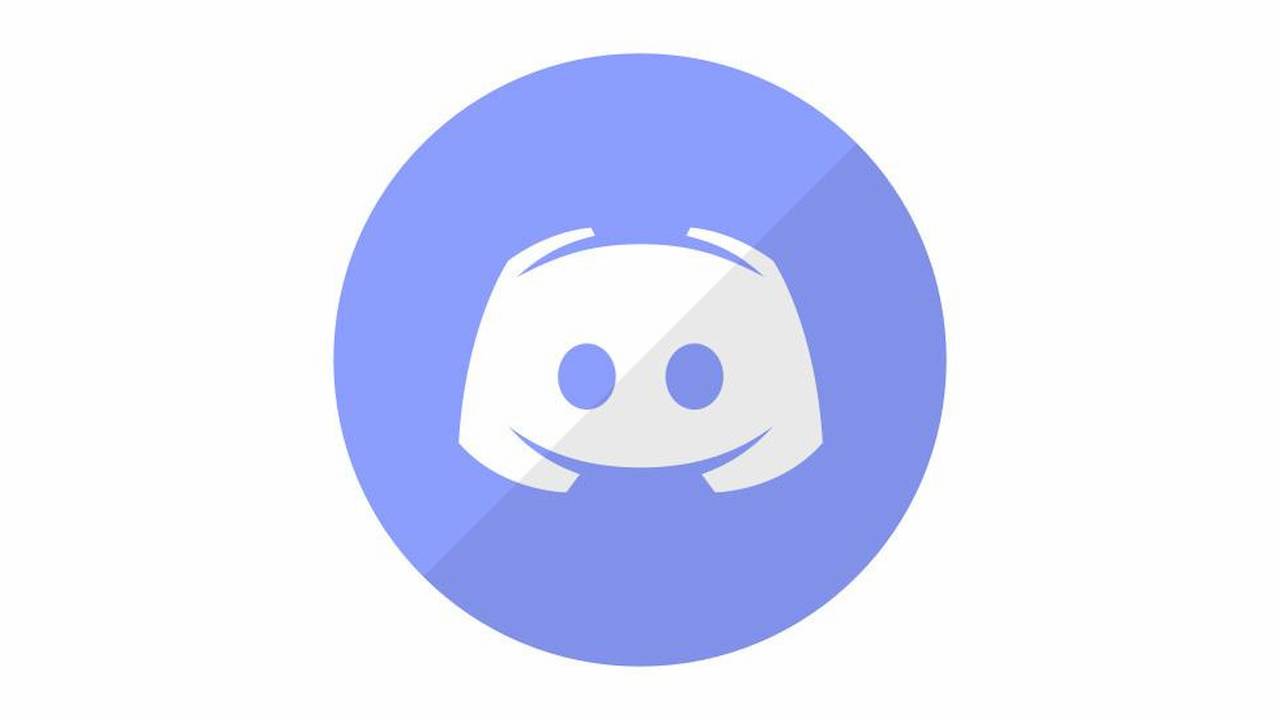
Discord là gì và làm thế nào để sử dụng nó?
Discord là gì?
Discord là một ứng dụng, hệ thống trò chuyện qua giọng nói (gọi điện) và văn bản (nhắn tin), cho phép những người đang cùng chơi 1 trò chơi giao tiếp với nhau. Ai cũng có khả năng tạo máy chủ lưu trữ các cuộc thảo luận để trao đổi bất cứ điều gì mà họ muốn.
Tại đây, các game thủ tham gia trò chuyện riêng tư hoặc chat theo nhóm tối đa 10 người. Đây được xem là ứng dụng hàng đầu chuyên dành cho các gamer bởi giao diện đơn giản, kênh chat luôn bật trong trận đấu.
Lợi ích mà Discord mang lại cho người dùng
Chắc chắn nhiều người sẽ thắc mắc là thiếu gì ứng dụng để chat, trò chuyện, chẳng hạn như Skype, cần gì phải xài thêm Discord? Vậy Discord có thể mang lại những lợi ích gì vượt trội?
Tiết kiệm chi phí
Bạn có thể xem được lịch sử tin nhắn, trò chuyện không giới hạn, gọi điện bằng video hoặc share màn hình tối đa với 8 người. Trong khi các công cụ chat khác, bạn phải trả phí nhỏ cho việc sử dụng các tiện ích vừa nêu.
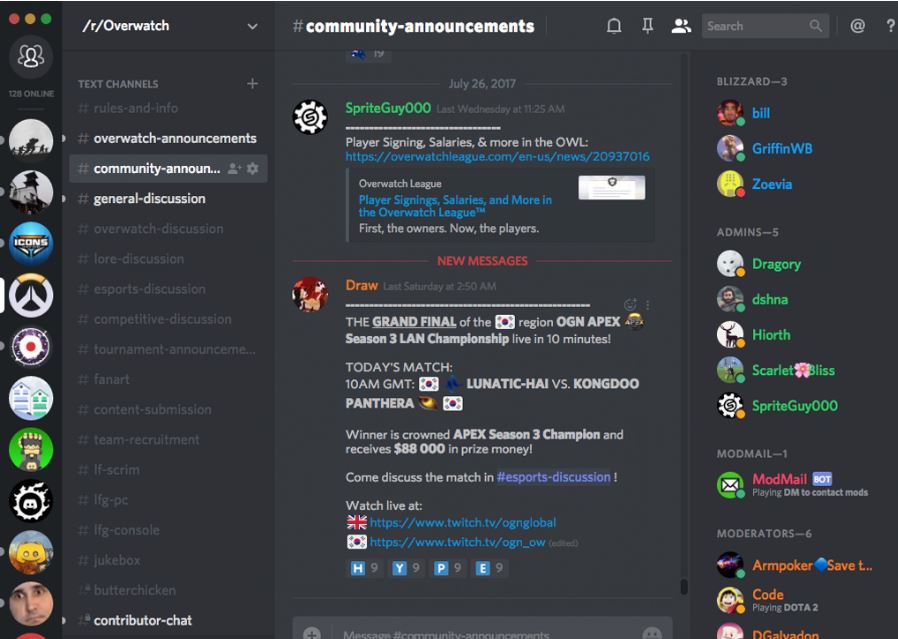
Bạn có thể xem được lịch sử tin nhắn, trò chuyện không giới hạn với Discord
Giao diện đẹp, mượt
Discord có giao diện người dùng tuyệt vời, mang lại trải nghiệm tốt. Ví dụ: phân loại người dùng theo vai trò, theo nhóm hoặc tùy biến các quyền hạn của người dùng theo level. Ngoài ra, hiệu năng của Discord khá ấn tượng. Theo thống kê cho thấy, Discord có thể cùng lúc hoạt động với 100 server và ngốn ít CPU hơn Slack.
Khả năng tùy biến
Đa số các công cụ chat khác chỉ có vai trò admin group hoặc thành viên của 1 group, kênh. Tuy nhiên, Discord cho phép chúng ta tạo nhiều vai trò khác nhau, thiết lập vai trò đó bao gồm những quyền hạn nào hoặc cài đặt màu title cho người dùng cùng 1 vai trò (role). Ngoài ra, bạn cũng có thể cài đặt level và Exp cho người dùng.
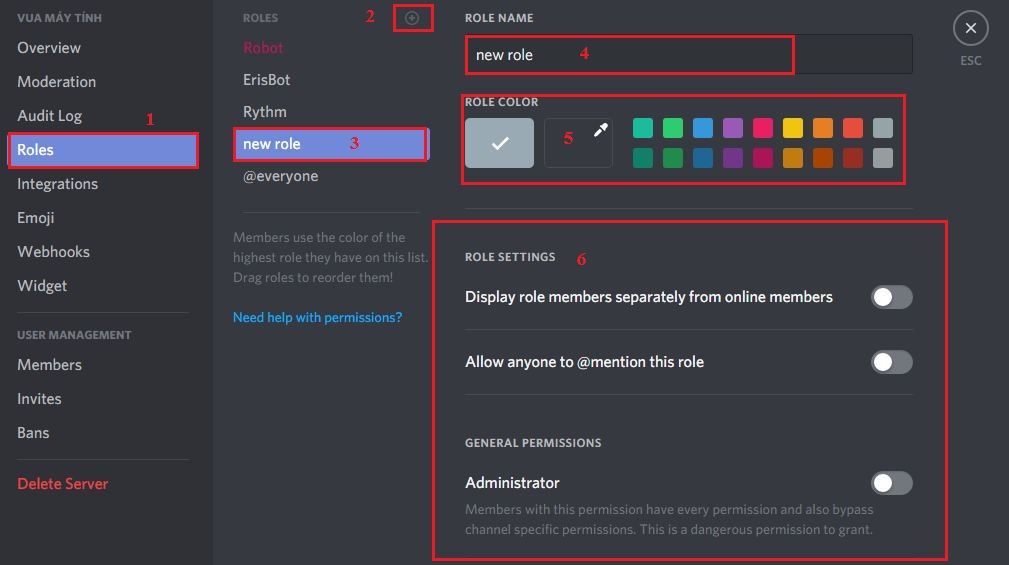
Discord cho phép chúng ta tạo nhiều vai trò khác nhau
Hướng dẫn cách đăng ký Discord trên di động
Bước 1: Tải, download, cài đặt ứng dụng Discord
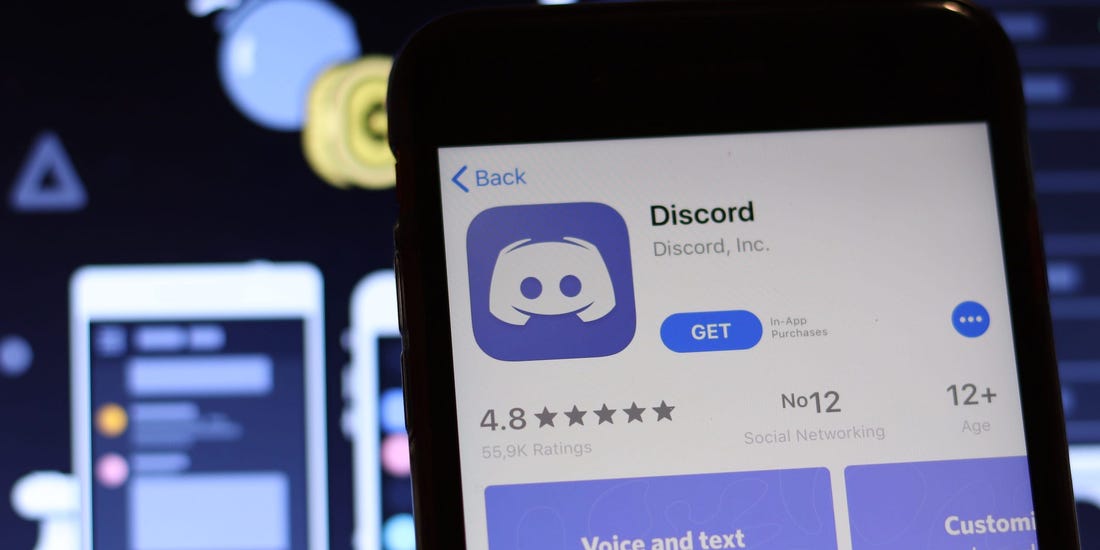
Tải, download, cài đặt ứng dụng Discord
Truy cập vào cửa hàng ứng dụng trên điện thoại rồi gõ tên ứng dụng của “Discord”, nhấn tải về rồi cài đặt.
Bước 2: Đăng ký tài khoản
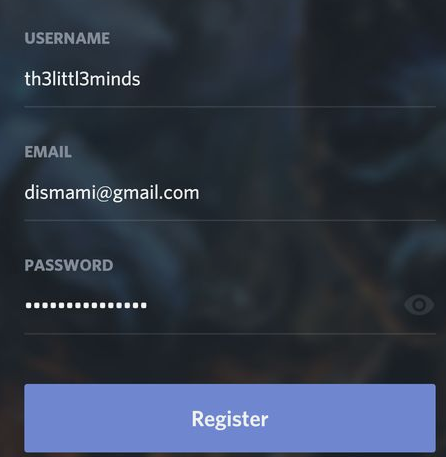
Đăng ký tài khoản
Sau khi cài đặt xong, mở ứng dụng lên rồi ấn nút Register để tạo một tài khoản mới. Nếu đã có sẵn tài khoản, hãy ấn nút “Login” để đăng nhập luôn. Sau khi chọn Register => Điền tên tài khoản, email, mật khẩu => Nhấn “Create an Account”.
Bước 3: Xác minh tài khoản
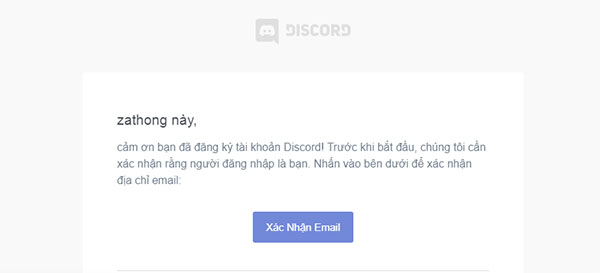
Xác minh tài khoản
Vậy là bạn đã đăng ký xong tài khoản. Hãy vào email dùng để đăng ký tài khoản và click vào “Verify email/Xác nhận Email”, làm theo hướng dẫn để xác minh tài khoản. Giờ thì bạn có thể sử dụng ứng dụng Discord rồi đó.
Cách sử dụng Discord bằng giọng nói
Khi cài đặt xong, Discord sẽ được cấu hình tự động thích hợp để sử dụng các thiết bị nhận, xuất âm thanh mặc định.
Bước 1: Nhấn vào icon “bánh răng nhỏ” bên cạnh tên người dùng, ở góc dưới cùng bên trái cửa sổ Discord.
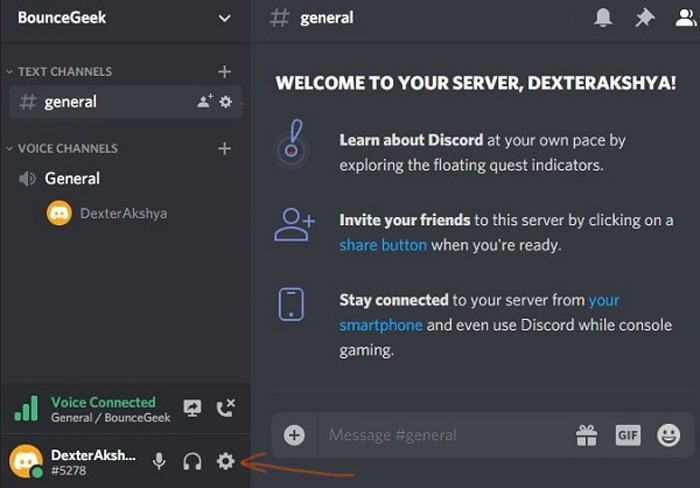
Cách sử dụng Discord bằng giọng nói
Bước 2: Nhấn vào “Voice” trong mục “User Settings”.
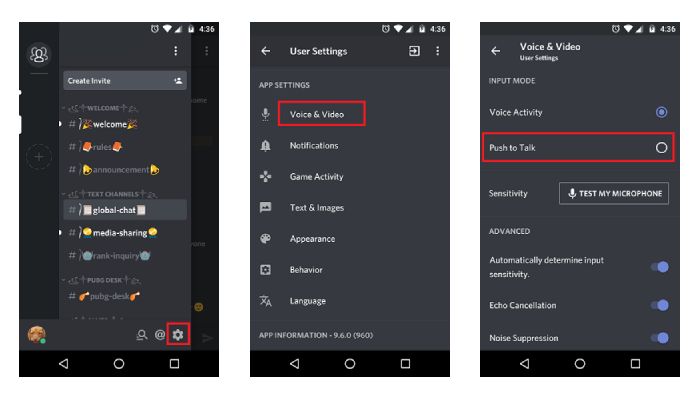
Bước 3: Hãy chọn “Push to Talk” trong mục “Input Mode” => Chọn 1 key binding. Nếu không, hãy để nó với “Voice Activity” để phát ra tiếng bất cứ lúc nào bạn nói.
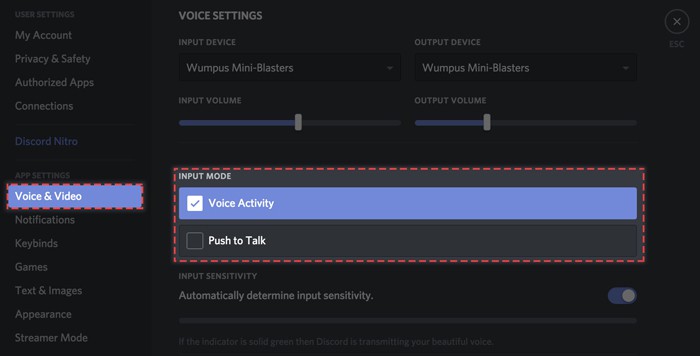
Bước 4: Nhấn “Done” khi hoàn tất.
Lưu ý khi sử dụng Discord bằng giọng nói
- Khi đang chơi các trò chơi được kết nối với Discord, gamer nên chắc chắn rằng kênh chat trong trò chơi đã được tắt, bởi bật cùng lúc có thể gây tiếng vang hoặc các âm thanh nhiễu khác.
- Trong trận đấu, hãy nhấn nút “Start” nằm trên bộ điều khiển rồi nhấn trên thanh analog ở bên phải để tắt hoặc bật kênh giao tiếp bên trong trò chơi.
- Gamer chỉ cần nhấn nút bên cạnh tên người dùng góc dưới cùng bên trai cửa sổ Discord là có thể tắt tiếng và ngắt kết nối kênh giao tiếp thoại của mình. Điều này rất tốt để tạo ra sự yên tĩnh.
- Kể cả khi kênh giao tiếp đã bị tắt thì mic vẫn hoạt động, do đó các gamer cùng 1 đội có thể dùng kênh giao tiếp trong chính trò chơi thay vì dùng Discord.
- Khi giao tiếp xong, hãy nhấn vào nút ngắt kết nối nằm cuối danh sách kênh. Nếu không, bạn có thể phát ra âm thanh qua microphone Rift khi đang truy cập kênh.
Qua đây, hy vọng bạn đã hiểu được Discord là gì và cách đăng ký tài khoản cũng như sử dụng Discord. Mong rằng bài viết sẽ hữu ích cho những gamer.




